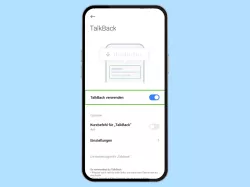OnePlus: Sprachausgabe ändern
Du möchtest die Sprachausgabe auf dem OnePlus-Smartphone ändern? Wir zeigen wie es geht!
Von Simon Gralki · Zuletzt aktualisiert am
Um die über die Vorlesefunktion oder TalkBack vorgelesenen Texte beziehungsweise Optionen auch deutlich verstehen zu können, kann man jederzeit die Sprachausgabe auf dem OnePlus-Smartphone anpassen, wie wir hier zeigen.
Die Änderungen an der Sprachausgabe werden systemweit übernommen, was bedeutet, dass sie nicht für die Vorlesen- oder TalkBack-Funktion separat festgelegt werden müssen. Für die Text-zu-Sprache-Einstellungen bietet das OnePlus-Handy das Ändern der Sprache, die Auswahl des Sprachmoduls und die Einstellung der Tonhöhe und Sprechgeschwindigkeit.
Sprachausgabe ändern
Standardmäßig ist das Sprachmodul "Speech Services by Google" auf dem OnePlus-Handy festgelegt, welches neben den bereits genannten Optionen die folgenden Einstellungen bietet:
- Sprachdaten installieren: Weitere Sprachen für die Sprachausgabe herunterladen
- Nur über WLAN: Sprachpakete nur über WLAN herunterladen
- Ausgabelautstärke anheben: Lautstärke bei der Sprachausgabe erhöhen, um sich von anderen Geräuschen abzuheben
- Intensität der Spracherkennung



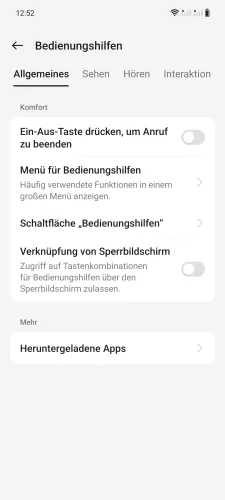
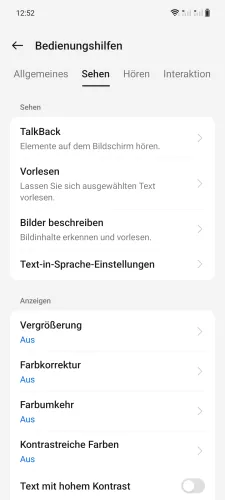
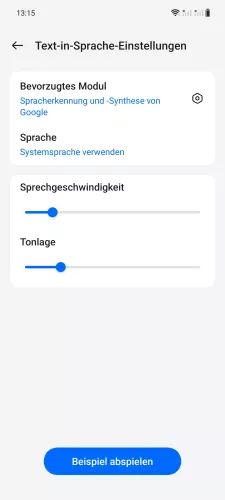
- Öffne die Einstellungen
- Tippe auf Zusätzliche Einstellungen
- Tippe auf Bedienungshilfen
- Tippe auf Sehen
- Tippe auf Text-in-Sprache-Einstellungen
- Wähle die Sprache und lege die Sprechgeschwindigkeit und/oder Tonlage fest






- Öffne die Einstellungen
- Tippe auf Systemeinstellungen
- Tippe auf Bedienungshilfen
- Tippe auf Sehen
- Tippe auf Text-in-Sprache-Einstellungen
- Wähle die Sprache und lege die Sprechgeschwindigkeit oder Tonlage fest
Diese Anleitung gehört zu unserem Guide für Smartphones von OnePlus. Die Benutzeroberfläche OxygenOS Schritt für Schritt erklärt!
Häufig gestellte Fragen (FAQ)
Was ist die Sprachausgabe?
Die Sprachausgabe (Text to speech) ist die Einstellung, um die ausgegebene Sprache an die Bedürfnisse des Nutzers anzupassen
Kann man die Sprachausgabe deaktivieren?
Die Sprachausgabe im Allgemeinen kann man nicht ausschalten. Hier müssten die einzelnen Funktionen wie TalkBack oder Vorlesen abgeschaltet werden.